Jak włączyć / wyłączyć użytkownika gościa w systemie macOS
Jedną z największych, choć często pomijanych funkcji w systemie macOS jest konto użytkownika-gościa. Użytkownik-gość w systemie macOS to użytkownik utworzony przez system z ograniczonymi prawami, ale z wystarczającymi uprawnieniami, aby umożliwić komuś tymczasowe użycie komputera Mac, którego nie ma. Jest to bezpieczne, ponieważ użytkownik-gość nie może instalować aplikacji, ale będzie miał dostęp do podstawowych aplikacji, które dostarczany jest z systemem macOS. Oto, w jaki sposób możesz włączyć / wyłączyć gościa na MacOS.
Użytkownik-gość na macOS
Otwórz Preferencje systemowe i przejdź do Użytkownicy i grupy.
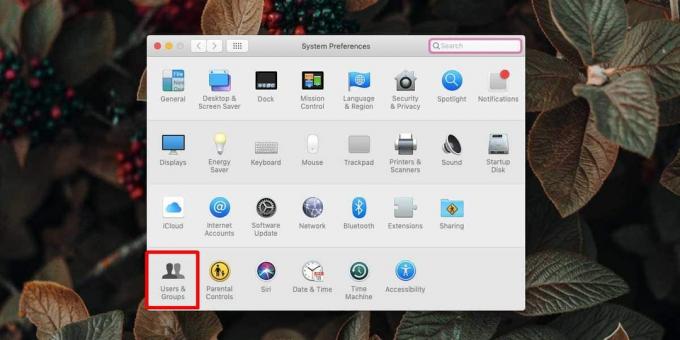
Preferencje użytkowników i grup pokażą użytkowników skonfigurowanych na komputerze Mac i wyróżnią bieżącego użytkownika w kolumnie po lewej stronie. Musisz kliknąć ikonę kłódki w lewym dolnym rogu i uwierzytelnić się przy użyciu administratora i hasła, aby wprowadzić zmiany.
W lewej kolumnie, w obszarze Inni użytkownicy, zobaczysz „Użytkownik-gość”, konto i jego aktualny status. Jeśli jest wyłączony, wybierz go. Włącz opcję „Zezwalaj gościom na logowanie się na tym komputerze”, a użytkownik-gość zostanie włączony.
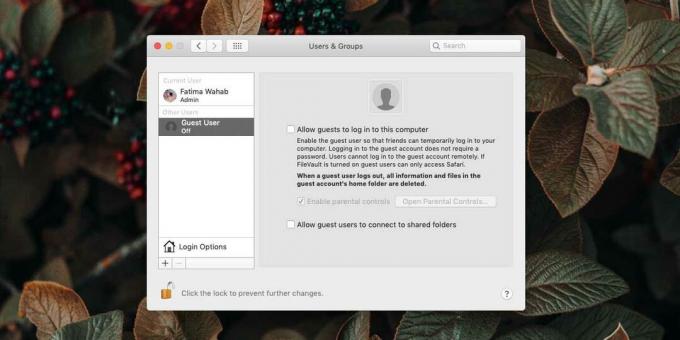
Kontrola rodzicielska dla użytkownika-gościa jest również automatycznie włączona, a jeśli chcesz, możesz dać użytkownikowi dostęp do folderów współdzielonych.
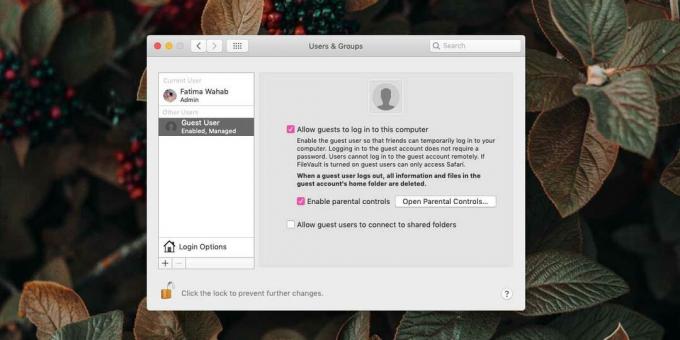
Wyłączenie gościa jest równie proste. Wszystko, co musisz zrobić, to odznaczyć opcje, które umożliwiły to w tym samym panelu preferencji.
Użytkownik-gość nie może przechowywać plików na stałe i nie ma poświadczeń logowania do niego. Gdy zobaczysz ekran logowania w systemie macOS, wystarczy kliknąć konto gościa, aby przejść na pulpit. Nie ma też opcji ustawiania dla niego hasła. Jest to konto tymczasowe i dlatego nie ma żadnych funkcji, które pozwolą na jego użycie przez więcej niż jedną sesję.
Konto użytkownika-gościa nie jest bezużyteczne. Masz dostęp do standardowych aplikacji macOS, co oznacza, że masz przeglądarkę, z której możesz korzystać. Użytkownik-gość może zapisywać pliki, ale tylko tymczasowo. Oznacza to, że pliki zostaną zapisane na dysku, a użytkownik-gość może je zmodyfikować, wysłać jako załącznik do wiadomości e-mail lub obejrzeć / odtworzyć podczas bieżącej sesji. Gość może również pobrać pliki DMG, jednak nie będzie mógł ich zainstalować ani żadnych innych aplikacji z Mac App Store. Ustawienia związane z wyglądem pulpitu, np. tapeta i temat można również zmienić.
Poszukiwanie
Najnowsze Posty
SMARTReporter: otrzymuj powiadomienia o zbliżających się awariach dysku twardego [Mac]
Jeśli komputer Mac nagle przestaje odpowiadać podczas wykonywania o...
Jak otrzymywać powiadomienia o połączeniach przychodzących z iOS na MacOS
Powszechnie wiadomo, że iMessages może synchronizować między urządz...
Jak wykonać kopię lustrzaną wideo i przesyłać strumieniowo dźwięk z iPhone'a na Maca
Mirroring wideo z telefonu na pulpicie nie jest trudne. Istnieją te...

![SMARTReporter: otrzymuj powiadomienia o zbliżających się awariach dysku twardego [Mac]](/f/f0b8f62c7d298df63cada405bbdc465d.png?width=680&height=100)

